User manual - EX-Z150
Table Of Contents
- そろっていますか
- あらかじめご承知ください
- 目次
- すぐに使いたいかたはここをご覧ください
- 静止画を撮影する(応用)
- 動画を撮影する/音声を録音する
- 撮りたいシーンを選んで撮影する(ベストショット)
- よりよい撮影のための設定
- 静止画や動画を再生する
- 再生時のその他の機能(再生機能)
- プリント(印刷)する
- パソコンを利用する
- その他の設定について
- 撮影モードの画面のレイアウトを選ぶ (_操作パネル)
- カメラの音を設定する (操作音)
- 画像の連番のカウント方法を切り替える (ファイルNo.)
- 海外旅行先での時刻を設定する (ワールドタイム)
- 日付や時刻を写し込む (タイムスタンプ)
- カメラの日時を設定し直す (日時設定)
- 日付の表示の並びを変える (表示スタイル)
- 表示言語を切り替える (Language)
- 電池の消耗を抑える (スリープ)
- 電池の消耗を抑える (オートパワーオフ)
- 【_】、【>】の動作を設定する (REC/PLAY)
- USBの通信方法を切り替える (USB)
- 画面の横縦比とビデオ出力の方式を変更する (ビデオ出力)
- メモリーをフォーマットする (フォーマット)
- 各種設定を購入直後の設定に戻す (リセット)
- 液晶モニターの表示内容を切り替える
- 付録
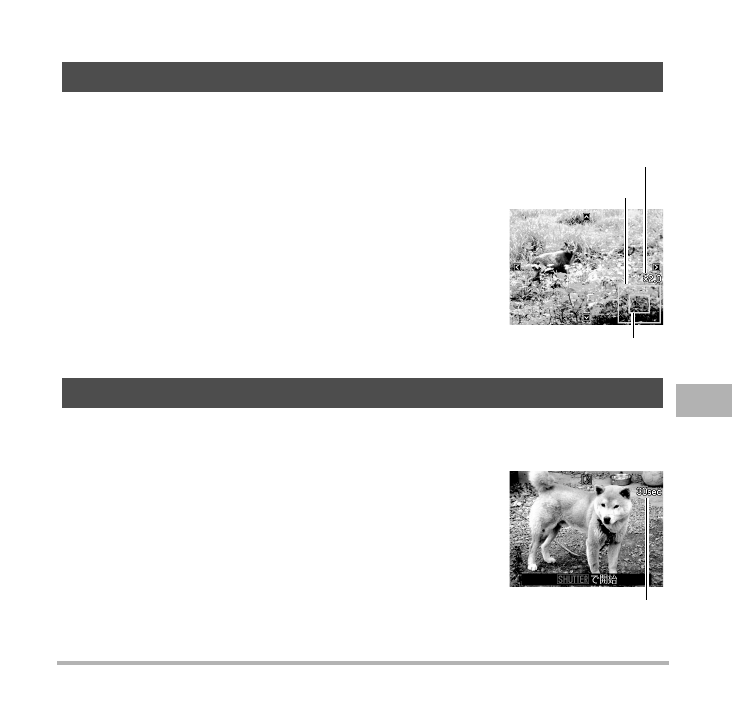
73
再生時のその他の機能(再生機能)
操作手順:【p】(再生)*静止画を表示*【MENU】*再生機能タブ*
トリミング
撮影した静止画の一部を切り抜いて、新しい静止画として保
存できます。元の静止画も残ります。
ズームレバーで静止画を拡大/縮小、【8】【2】【4】【6】で表示
位置を変えるなどして、切り抜く部分を決めて【SET】を押し
ます。
• “3:2 ”、“16:9 ”の画像をトリミングすると、画像の横縦比が
4:3になります。
• トリミング後の静止画の日付は、元の静止画を撮影した日
付になります。
操作手順:【p】(再生)*静止画を表示*【MENU】*再生機能タブ*
アフレコ
撮影した静止画に、あとから音声を付けることができます(音
声付き静止画)。静止画に一度付けた音声を録音し直すことも
できます(ひとつの静止画につき最長約30秒まで録音できま
す)。
1. シャッターを押して録音を開始する
静止画の一部を切り抜く(トリミング)
静止画に音声を付ける(アフレコ)
静止画の外周
切り抜かれる部分
拡大倍率
録音可能時間










